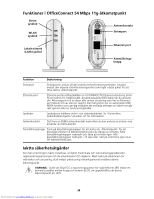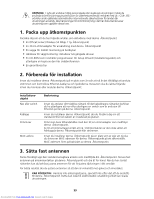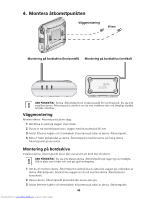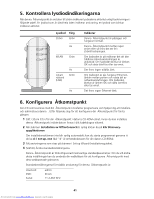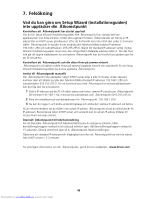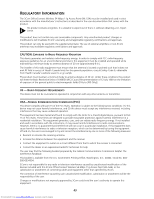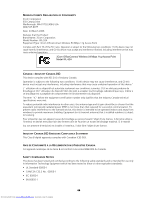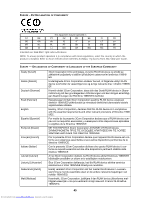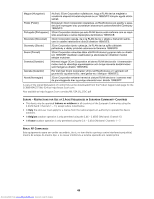3Com 3CRWE454G75 Quick Start Guide - Page 44
Felsökning
 |
UPC - 662705506654
View all 3Com 3CRWE454G75 manuals
Add to My Manuals
Save this manual to your list of manuals |
Page 44 highlights
7. Felsökning Vad du kan göra om Setup Wizard (installationsguiden) inte upptäcker din Åtkomstpunkt Kontrollera att Åtkomstpunkt har startat upp helt Om du kör Setup Wizard (installationsguiden) före Åtkomstpunkt har startats helt kan applikationen inte hitta enheten. Under dess uppstart försöker Åtkomstpunkt att hämta en IPadress från en DHCP-server på nätverket. Efter att ha försökt men inte hittat den under 2-3 minuter ställer Åtkomstpunkt in sig själv till att använda den fabriksinställda statiska IP-adressen 192.168.1.250 och subnätmasken 255.255.255.0. Ibland blir standard IP-adressen synlig i Setup Wizard (installationsguiden) strax innan den riktiga DHCP-tilldelade adressen ställs in. Om det först inte går att öppna webbläsaren för att hantera Åtkomstpunkt kan du försöka köra guiden igen för att få rätt adress. Kontrollera att Åtkomstpunkt och din dator finns på samma nätverk Åtkomstpunkt och datorn måste finnas på samma kopplade nätverk och subnätverk för att Setup Wizard (installationsguiden) ska kunna upptäcka Åtkomstpunkt. Anslut till Åtkomstpunkt manuellt Om Åtkomstpunkt inte upptäcker någon DHCP server efter 2 eller 3 minuter under uppstart kommer rden att tilldela sig själv den fabriksinställda standard IP-adressen 192.168.1.250 och subnätmasken 255.255.255.0. För att kommunicera med Åtkomstpunkt med standardadressen kan du följa den här proceduren: 1 Ställ in IP-adressen på din PC till vilken adress som helst i samma IP-subnät som Åtkomstpunkt (till exempel 192.168.1.10), med samma subnätmask som Åtkomstpunkt (255.255.255.0). 2 Peka din webbläsare på standardadressen för Åtkomstpunkt: 192.168.1.250. 3 Nu kan du logga in och ändra användningsläga och ändra den statiska IP-adressen vid behov. 3Com rekommenderar att du ställer in en statisk IP-adress i Åtkomstpunkt så att du alltid känner till IP-adressen. Beroende på vilken DHCP-server som används kan en annan IP-adress tilldelas till Access Point vid varje omstart. Återställ Åtkomstpunkt till fabriksinställning För att återställa Åtkomstpunkt till fabriksinställning ska du stänga av enheten, hålla återställningsknappen nedtryckt och sätta på enheten igen. Håll återställningsknappen nedtryckt i 15 sekunder. Sätt på strömmen igen så är Åtkomstpunkt fabriksinställd igen. Observera att standard IP-adressen blir tillgänglig först efter att Åtkomstpunkt har sökt en adress från DHCP-servern i 2-3 minuter. För ytterligare information om din Åtkomstpunkt, gå till 3Coms webbplats . www.3Com.com 42 Downloaded from www.Manualslib.com manuals search engine